- Live CD
- Malekal Live CD
- 30 décembre 2024 à 15:13
-

- 1/6
Après la version Win7PESE de son Malekal Live CD, Malekal revient avec une nouvelle version basée sur le projet Win8PESE de Chris.
Cette 2ème version est basée sur un environnement PE "Windows 8 Entreprise" en 64 bits (x64).
Important : ce live CD supporte l'EFI, mais permet de démarrer aussi bien en mode EFI qu'en mode LEGACY BIOS.
Néanmoins, vous remarquerez que le test de la mémoire vive via Memtest86 et le démarrage sur une disquette bootable ne sera possible qu'en démarrant votre ordinateur en mode LEGACY BIOS.
- Environnement Windows PE en version Windows 8 Entreprise - 64 bits (x64)
- Programmes disponibles sur le Malekal Live CD basé sur Win8PESE
- Computer Management (gestion de l'ordinateur)
- Diagnosis
- File Tasks (gestion de fichiers)
- HD Tasks (opérations sur les disques durs)
- Malwarebytes (anti-malware)
- Network (réseau et Internet)
- OTLPE
- Portablew
- RogueKiller
- Security (sécurité)
- Supplementary Office
- System (système)
- System Tools (outils système)
- Windows Accessories (accessoires de Windows)
- Programmes disponibles sur le Malekal Live CD basé sur Win8PESE
- MemTest86+ 4.20 (tester sa RAM)
- Boot from internal Hard Disk (démarrer sur Windows)
- Floppy (démarrer sur une disquette)
- CommandLine (ligne de commandes)
- Reboot / Halt (redémarrer / arrêter)
1. Environnement Windows PE en version Windows 8 Entreprise - 64 bits (x64)
Pour commencer, téléchargez le fichier "Win8PE_x64_EFI.ISO" référencé sur notre page "Malekal Live CD".
Ensuite, gravez cette image ISO sur un CD et configurez l'ordre de démarrage du BIOS de votre ordinateur pour démarrer sur votre lecteur CD/DVD.
Si le BIOS de votre carte mère est configuré pour démarrer en mode LEGACY BIOS (ancien BIOS), le menu de démarrage de GRUB4DOS apparaitra.
Sélectionnez l'option "Win8PESE" pour démarrer l'environnement PE "Windows 8 Entreprise" en 64 bits (x64).
Note : si le BIOS de votre carte mère est configuré pour démarrer en mode EFI, ce menu de démarrage n'apparaitra pas et Win8PESE sera démarré automatiquement.
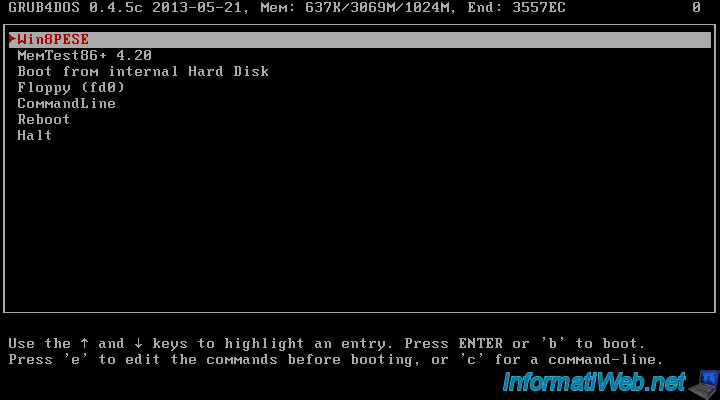
Si votre ordinateur a démarré en mode EFI, appuyez sur Enter lorsque ce message apparaitra.

Dans les 2 cas, vous verrez le logo de Windows apparaitre au démarrage.
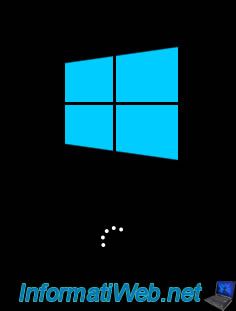
Au démarrage de l'environnement Windows PE, vous verrez le programme PE Network Manager apparaitre.
Ce programme permet de fournir automatiquement un accès réseau et Internet à votre environnement Windows PE en récupérant les informations nécessaires (dont une adresse IP dynamique) depuis le serveur DHCP de votre Box ou routeur.
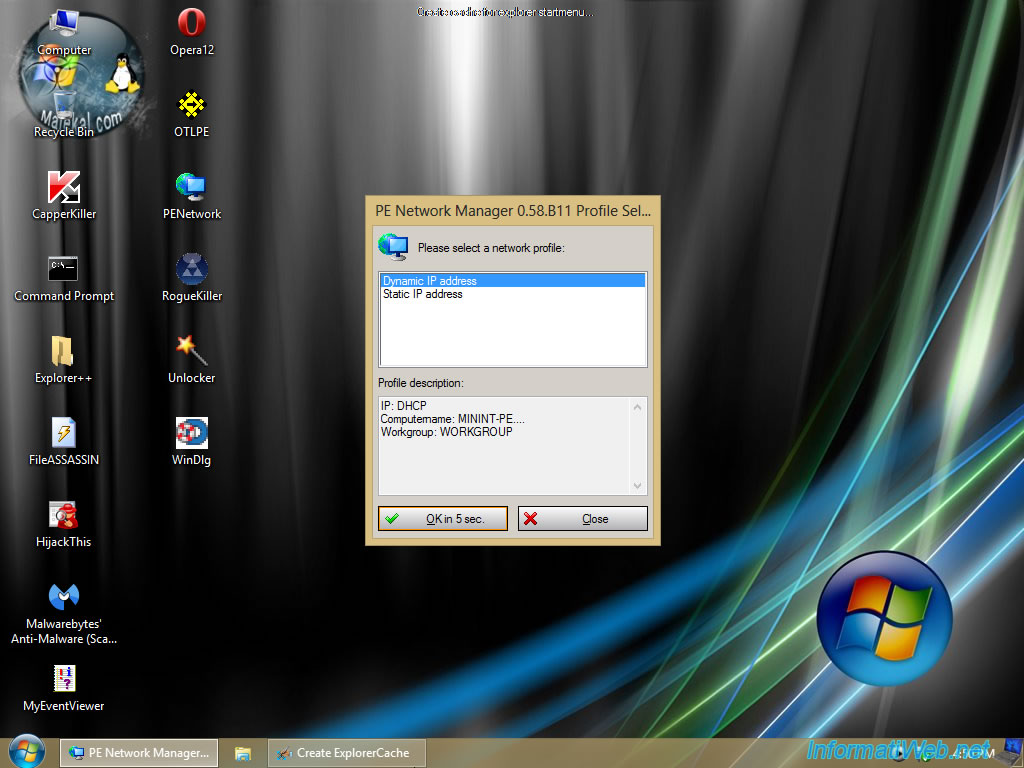
Si vous faites un clic droit "Properties" sur "Computer", vous verrez que cette 2ème version du live CD de Malekal est basée sur "Windows 8 Entreprise" en 64 bits.
D'où le fait qu'il supporte également le démarrage en mode EFI. Ce qui n'était pas le cas avec la 1ère version du live CD de Malekal qui était en 32 bits et qui ne supportait donc pas l'EFI.
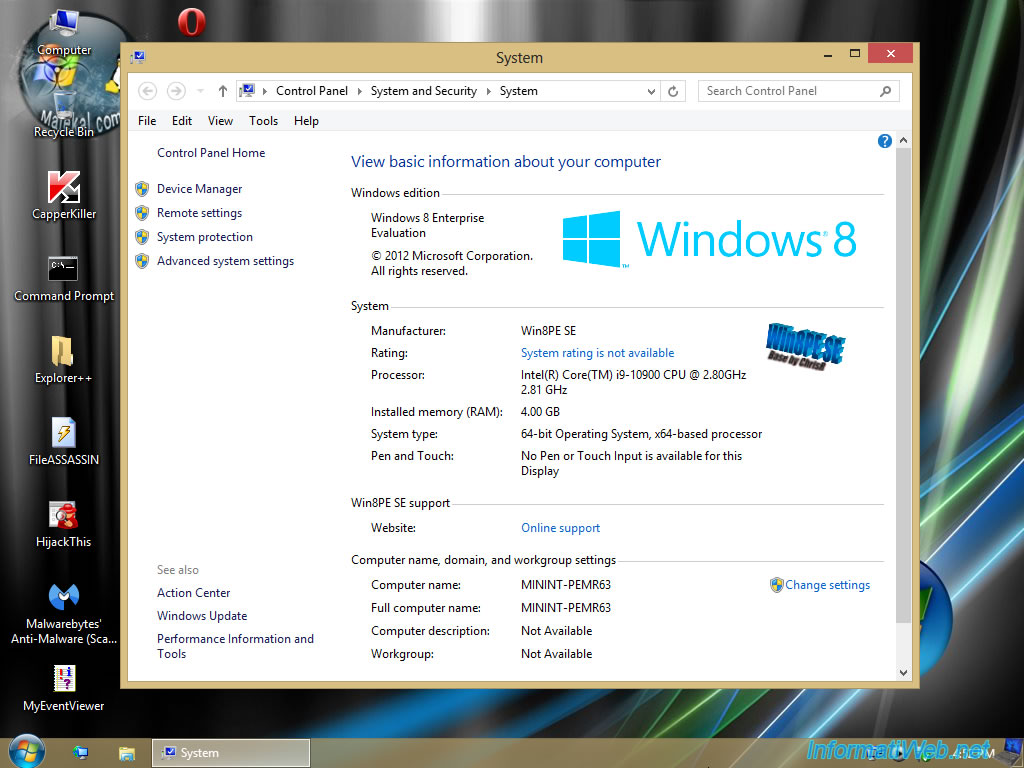
Comme vous pouvez le voir, sur la nouvelle version de ce live CD, vous trouverez certains programmes qui étaient déjà disponibles précédemment, ainsi que d'autres.
- CapperKiller : permet de supprimer le virus Trojan-Banker.Win32.Capper.
- Command Prompt : invite de commandes de Windows.
- Explorer++ : explorateur de fichiers alternatif.
- FileASSASSIN : permet de supprimer des fichiers récalcitrants.
- HijackThis : permet de supprimer des clés malveillantes chargeant, par exemple, un site malveillant à l'ouverture d'un navigateur web.
- Malwarebytes Anti-Malware : anti-malware très connu permettant de supprimer des malwares (logiciels malveillants).
- MyEventViewer : utilitaire alternatif pour voir les événements de Windows.
- Opera12 : navigateur web pour aller sur Internet et potentiellement télécharger vos utilitaires favoris, si besoin.
- OTLPE : utilitaire de diagnostic.
- PENetwork : permet principalement de fournir un accès réseau à l'environnement Windows PE où vous êtes.
- RogueKiller : permet de supprimer des logiciels malveillants.
- Unlocker : permet de supprimer des fichiers récalcitrants.
- WinDlg : permet de connaitre la santé de vos disques durs.
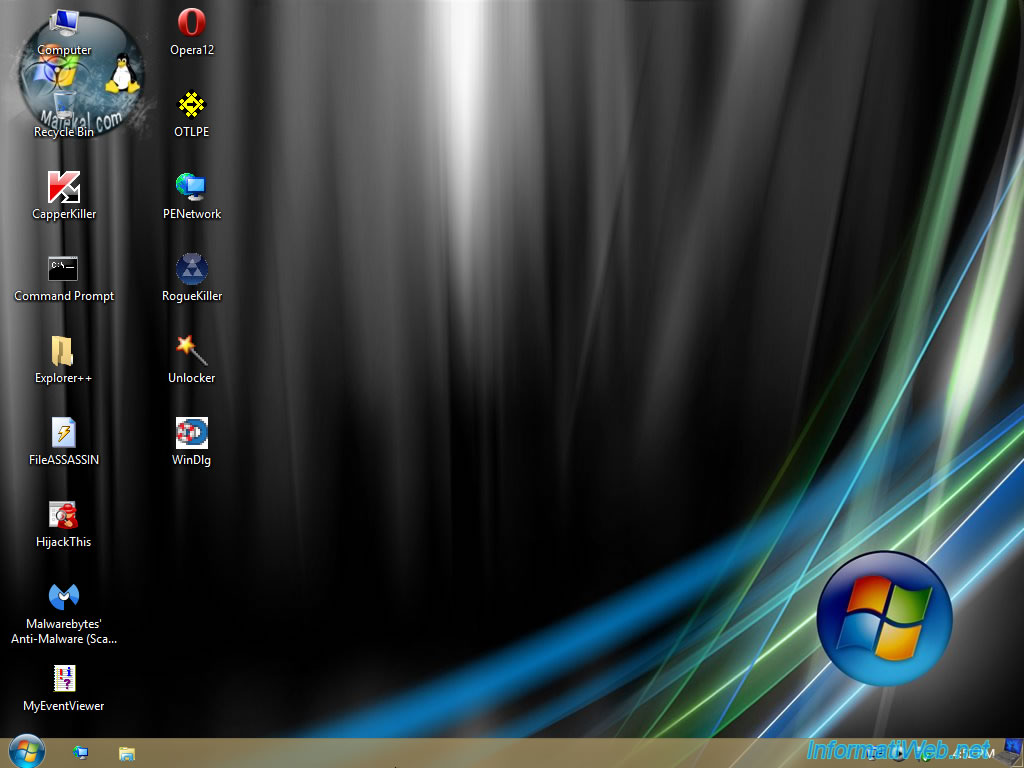
1.1. Programmes disponibles sur le Malekal Live CD basé sur Win8PESE
Pour voir tous les programmes disponibles sur ce live CD, ouvrez le menu démarrer et cliquez sur : All Programs.
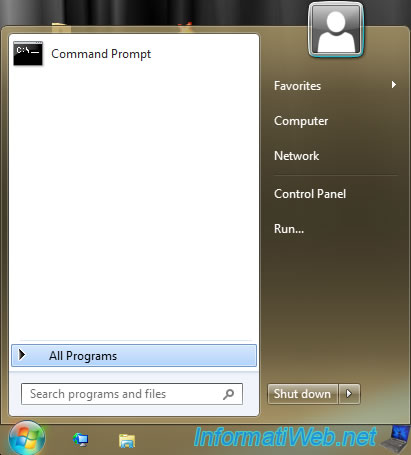
An haut, vous trouverez des raccourcis pour :
- Reboot : redémarrer l'ordinateur.
- Shutdown : arrêter l'ordinateur.
- Explorer : ouvrir l'explorateur de fichiers.
- Lock Computer : verrouiller l'ordinateur grâce à un mot de passe.
- Shutdown : ce second raccourci "Shutdown" permet cette fois-ci d'afficher le menu d'arrêt qui était visible sous Windows XP et qui vous permettra de choisir entre : Lock (verrouiller), Shutdown (arrêter) et Restart (redémarrer l'ordinateur).
Vous aurez également la possibilité d'éjecter automatiquement ou non le CD live de votre lecteur CD/DVD.
Ensuite, vous trouverez différentes catégories de programmes :
- Computer Management : plusieurs consoles Windows vous permettant de gérer vos disques durs, vos périphériques et leurs pilotes, les paramètres de cet environnement Windows PE, ...
- Diagnosis : outils pour tester votre processeur, vos disques durs, vos SSD, ...
- File Tasks : explorer les fichiers de votre ordinateur, ainsi qu'en rechercher.
- HD Tasks : modifier la MBR et le menu de démarrage de votre ordinateur.
- Malwarebytes : rechercher des logiciels malveillants sur votre ordinateur et les supprimer.
- Network : analyser votre réseau filaire ou sans-fil, accéder à Internet, ...
- OTLPE : utiliser l'outil de diagnostic du même nom.
- Portable : ouvrir l'utilitaire PStart.
- RogueKiller : utilitaire permettant de supprimer des logiciels malveillants.
- Security : utilitaires permettant de supprimer un virus spécifique, ainsi que des clés créées ou modifiées par des logiciels malveillants ou publicitaires.
- Supplementary : permet de lancer l'utilitaire xCHM permettant de visualiser les fichiers d'aide au format CHM.
- System : utilitaires permettant de tester votre mémoire vive (RAM), supprimer des fichiers récalcitrants, ...
- System Tools : outils de réparation de Windows 8, ainsi que des utilitaires pour modifier le registre ou créer des RAMDisks.
- Windows Accessories : les accessoires courants de Windows, tels qu'un bloc-notes, l'éditeur de textes WordPad, ...
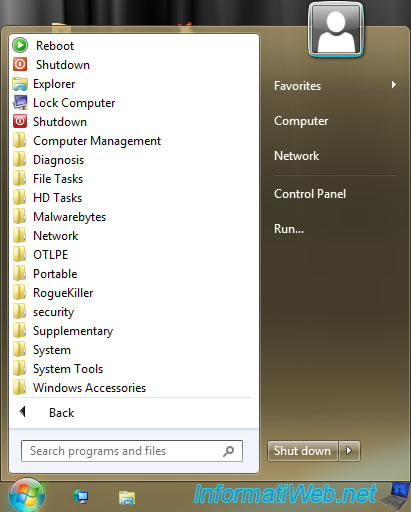
1.1.1. Computer Management (gestion de l'ordinateur)
Dans la catégorie "Computer Management" du menu démarrer, vous trouverez les consoles :
- Computer Management : pour gérer vos disques locaux (disques durs, SSDs, clés USB, ...), gérer vos périphériques, ...
- Date ant Time : pour régler l'horloge de l'environnement Windows PE où vous êtes.
- Device Manager : pour gérer vos périphériques et leurs pilotes.
Ce qui permet d'installer manuellement des pilotes manquants dont vous auriez besoin pour accéder à certains périphériques ou certains disques locaux (notamment les volumes RAID). - Hardware Wizard : permet d'ouvrir l'assistant "Add Hardware" permettant d'ajouter des périphériques en fournissant leurs pilotes.
- Internet Options : permet d'accéder aux options Internet accessibles habituellement via Internet Explorer.
- Mouse : permet de régler les paramètres de la souris.
- Regional and Language Options : permet de régler les options régionales de Windows PE, dont la langue, le pays, ...
- Shared Folders : permet de gérer les dossiers partagés par Windows PE si le service de partage de fichiers est activé.
Pour cela, allez dans la section "Sharing" du programme "PE Network Manager" accessible via l'icône réseau présente dans la barre des tâches. - System Properties : permet d'afficher les propriétés système de Windows PE pour connaitre le nom de l'ordinateur (MININT-...), le groupe de travail dans lequel il se trouve (WORKGROUP par défaut), ...
- Drivers :
- Force Install Devices (HWPnP) : forcer l'installation des pilotes pour les périphériques Plug-and-Play (PnP).
Par défaut, ce processus se lance déjà au démarrage de Windows PE. - Force Install USB (HWPnP) : idem, mais uniquement pour les périphériques USB.
Ce qui peut permettre de forcer Windows PE à reconnaitre une clé USB ou un disque dur externe branché après le démarrage de Windows PE. - Install Devices (HWPnP) : permet d'installer les pilotes pour les périphériques Plug-and-Play (PnP).
- PnpUtil All : autre technique pour installer les pilotes des périphériques Plug-and-Play (PnP).
- PnpUtil Net : idem que l'option précédente, mais uniquement pour les périphériques réseau.
- Force Install Devices (HWPnP) : forcer l'installation des pilotes pour les périphériques Plug-and-Play (PnP).
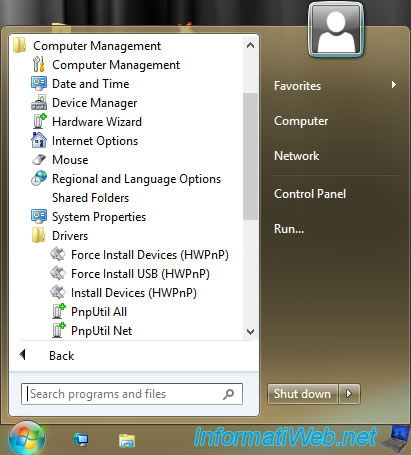
Si vous lancez la console "Computer Management" (Gestion de l'ordinateur), vous verrez que vous aurez notamment accès au gestionnaire de périphériques (Device Manager).
Ce qui peut vous permettre d'installer manuellement des pilotes pour un périphérique non reconnu dont vous auriez réellement besoin dans ce cas-ci.
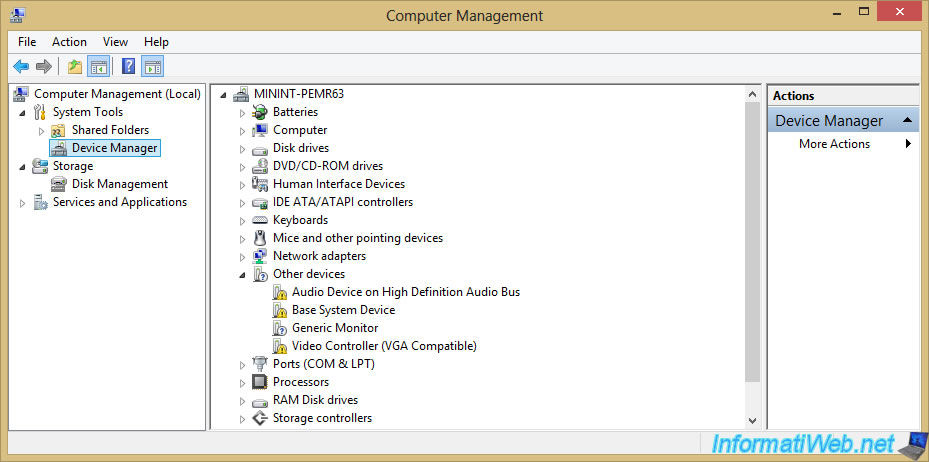
Dans la section "Disk Management" de cette console, vous pourrez gérer vos disques locaux avec leurs partitions.
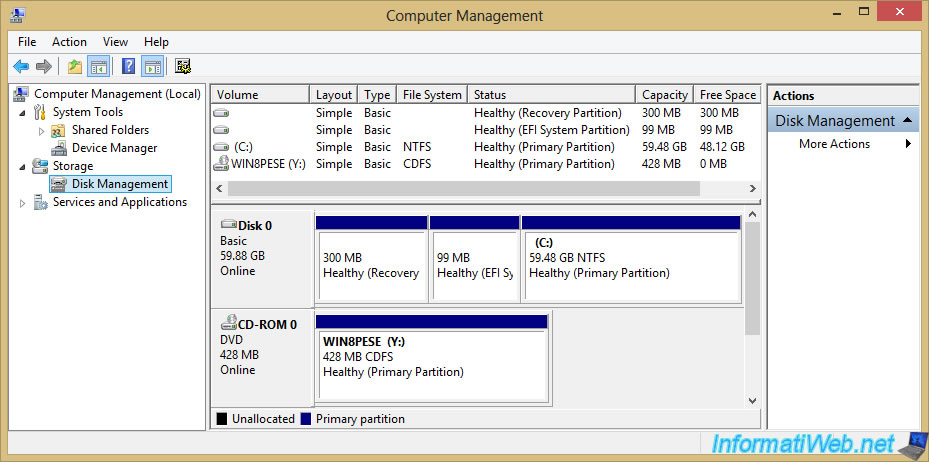
Si vous utilisez le raccourci "System Properties", vous pourrez voir le nom de l'ordinateur, ainsi que le groupe de travail dans lequel il se trouve.
Vous pourrez également accéder à d'autres paramètres système via les autres onglets : Hardware et Advanced.
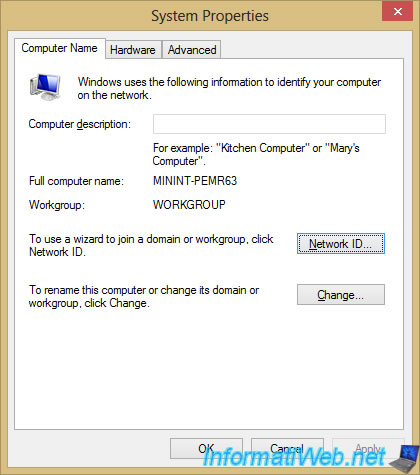
1.1.2. Diagnosis
Dans la catégorie "Diagnosis" du menu démarrer, vous trouverez les programmes :
- CpuSpeed : permet de tester la vitesse de votre processeur.
- Cpuz : permet d'obtenir des informations détaillées concernant votre processeur (CPU), ainsi que d'autres composants.
- HDDScan : permet de tester ses disques durs et vérifier leur santé.
- HDTune : permet de tester les performances de vos disques durs, vérifier leur santé et tester leurs secteurs.
- HWMonitor : permet de récupérer des informations concernant différentes sondes (températures, vitesse des ventilateurs, ...).
- WinDlg : utilitaire de Western Digital permettant de tester vos disques durs et connaitre leurs données S.M.A.R.T. (santé).
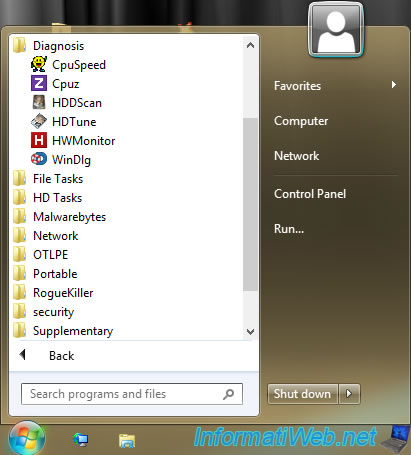
CPU Speed permet de tester la vitesse réelle de votre processeur.
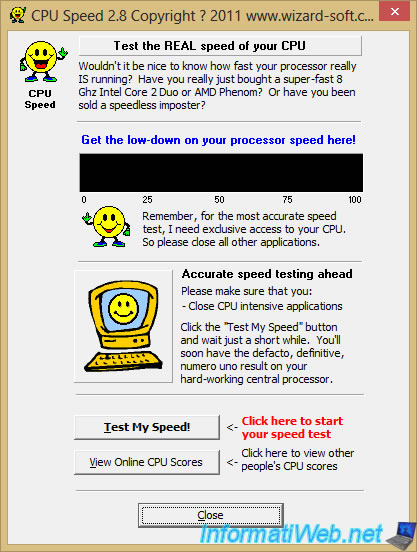
CPU-Z vous permet d'obtenir des informations détaillées concernant :
- CPU : votre processeur.
Son nom, son modèle, sa fréquence de base, les instructions qu'il supporte, ... - Caches : les caches L1, L2 et L3 de votre processeur (CPU).
- Mainboard : votre carte mère.
Son fabricant, son modèle, son chipset, la version de son BIOS, ... - Memory : votre mémoire vive (RAM).
Sa génération (DDR4, DDR3, ...), sa quantité, le nombre de canaux supportés, sa fréquence, ... - SPD : vos barrettes de RAM.
Informations détaillées concernant chaque barrette de RAM présente sur votre carte mère. - Graphics : votre carte graphique.
Son nom, son modèle, sa quantité de mémoire (aussi connu sous le nom de mémoire graphique / vidéo).

Grâce à HD Tune, vous pourrez :
- tester les performances de vos disques durs, SSDs et clés USB.
- obtenir des informations sur ceux-ci.
- connaitre leur santé (S.M.A.R.T.), si applicable.
- tester leurs secteurs pour détecter les éventuels secteurs défectueux présents sur ceux-ci.
- voir leur température (si applicable).
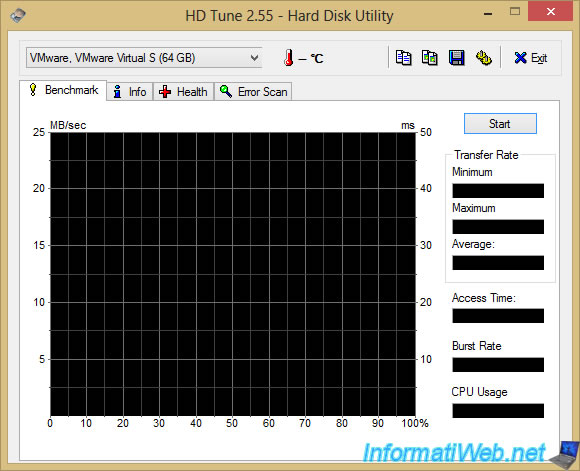
Grâce à CPUID Hardware Monitor, vous pourrez obtenir des informations grâce à différentes sondes de votre ordinateur :
- températures de votre carte graphique, de vos disques durs, ...
- vitesse des ventilateurs du boitier, de votre carte graphique, ...
- tensions de votre ordinateur (+3.3V, +5V, +12V, ...), ainsi que la tension de votre carte graphique, ...
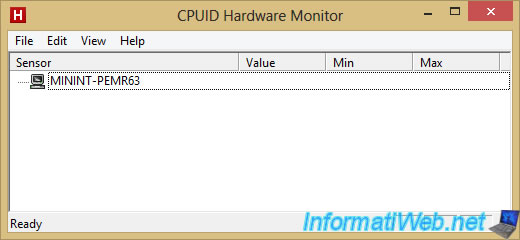
Au lancement de Western Digital Data LifeGuard Diagnostics (DLGDIAG), vous devrez d'abord accepter le contrat de licence de Western Digital (WD).
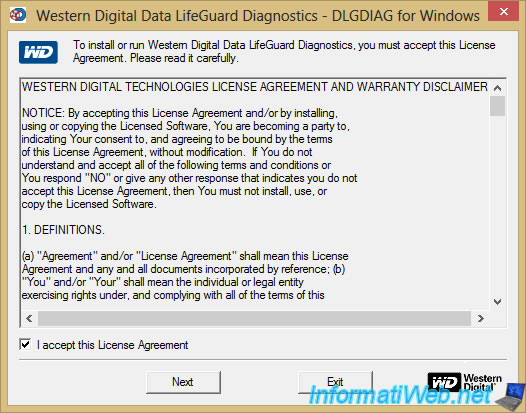
Grâce à Western Digital Data LifeGuard Diagnostics (DLGDIAG), vous pourrez voir les informations SMART (données de santé), ainsi que tester vos disques durs.
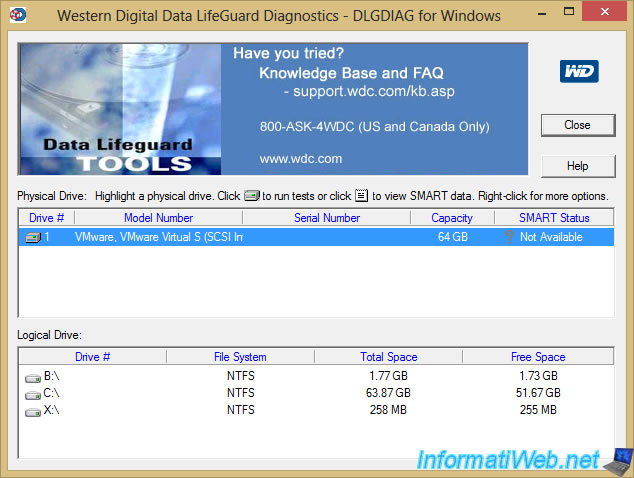
Partager ce tutoriel
A voir également
-

Live CD 6/1/2025
Malekal Live CD - Présentation des fonctionnalités du live CD (Win10PESE v1607)
-

Live CD 13/1/2025
Malekal Live CD - Présentation des fonctionnalités du live CD (Win10PESE v1709)
-

Live CD 23/12/2024
Malekal Live CD - Présentation des fonctionnalités du live CD (Win7PESE)
-

Live CD 16/1/2025
Malekal Live USB - Présentation des fonctionnalités du live USB 2024 (Win11)

Vous devez être connecté pour pouvoir poster un commentaire